こちらでは「8BitDo Ultimate C」コントローラーに付属している「2.4Gアダプタ」をアップデートする方法をご紹介します、前回「8BitDo Ultimate C コントローラーをアップデート」でコントローラーのフォームウェアをアップデートする方法をご紹介しましたが、実はコントローラーの本体だけではなく無線接続用の付属の「2.4Gアダプタ」のフォームウェアもアップデートする事が出来るんです、アップデート方法に関してはコントローラーと全く同じで、8BitDo 公式のサポートページからアップグレードツールをダウンロードしてきて、「2.4Gアダプタ」を PC に接続して PC からフォームウェアのアップデートを行ないます、ちなみにアップグレードツールは前回ご紹介したコントローラー本体のアップデートに使用したツールと同じものですので、削除していない場合は新しくダウンロードする必要はありません。
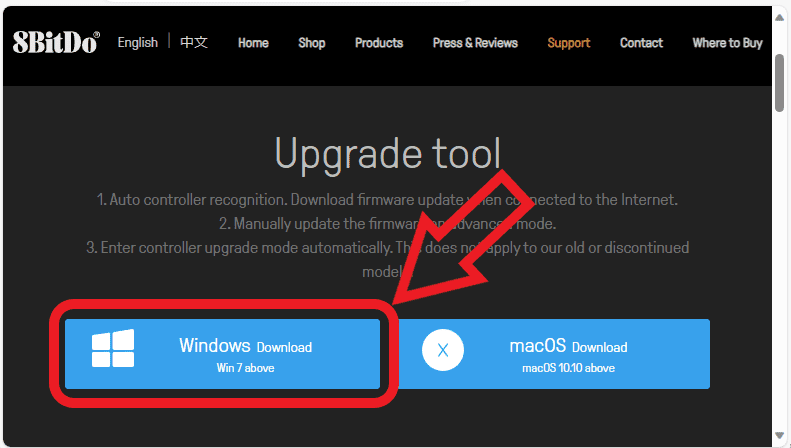
まずは 8BitDo 公式のサポートページからアップグレードツールをダウンロードしましょう、サポートページを開いたらアップグレードに使用する PC の OS に合わせたボタンをクリックします、例えば今回は Windows の PC でアップデートしますので「Windows Download」のボタンをクリックする訳ですね、するとアップグレードツールのダウンロードが始まります、ただ冒頭でもご説明した通りコントローラー本体のアップデートに使用したアップグレードツールが手元にある場合は、再度ダウンロードする必要はありませんのでフォームウェアのアップデートの箇所まで飛ばしてください。
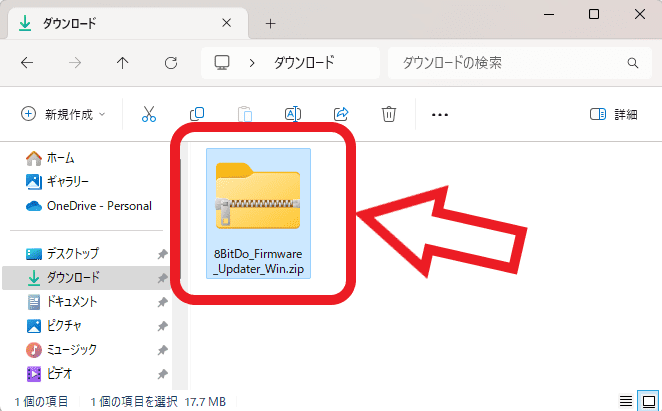
ダウンロードしたアップグレードツールは「Zip」ファイルに圧縮されていますので、まずは中のファイルを展開しましょう、「Zip」ファイルを右クリックしてメニューから「すべて展開」をクリックしてください。
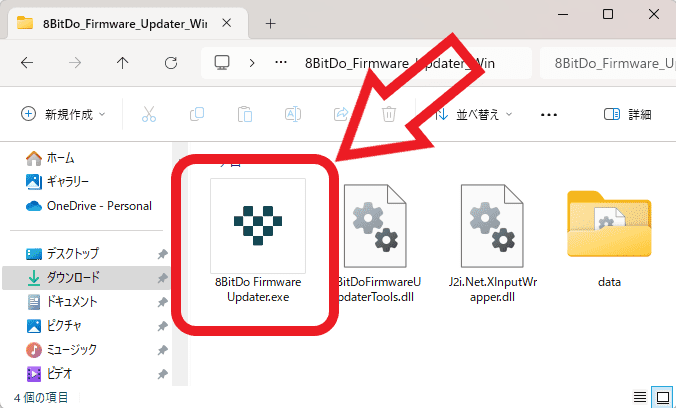
ファイルを展開すると上の画像の様にいくつかのファイルが解凍されます、これでアップグレードツールの準備は完了ですので、「2.4Gアダプタ」のアップデートを行ってみましょう、まずは「2.4Gアダプタ」を PC の USB 端子に挿してください、この時ほかの 8BitDo 製のコントローラーやアダプタなどが接続されている場合は PC から外します、準備ができたら「8BitDo Firmware Updater.exe」という名前のファイルをダブルクリックしてアップデートを開始してましょう。

ツールを開くと「Windows によって PC が保護されました」が表示される場合があります、「保護って書いてあるけど大丈夫なの?」と気になる方は「「WindowsによってPCが保護されました」の対処方法」でご紹介していますのでご覧になってみてください、アップデートを進める場合は「詳細情報」をクリックしましょう。
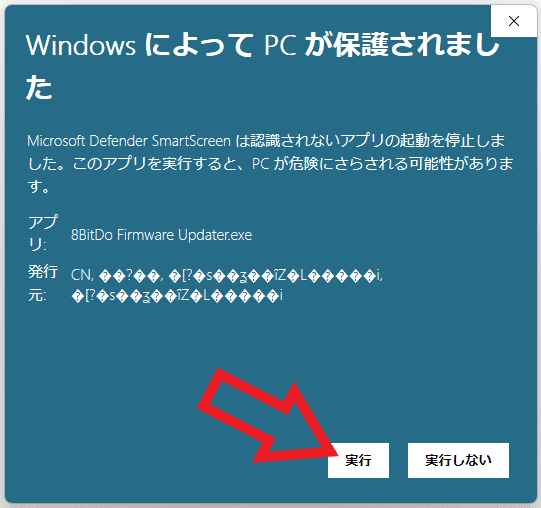
「詳細情報」をクリックすると「実行」ボタンと「実行しない」ボタンが表示されますので、「実行」ボタンをクリックするとアップグレードツールが開きます。
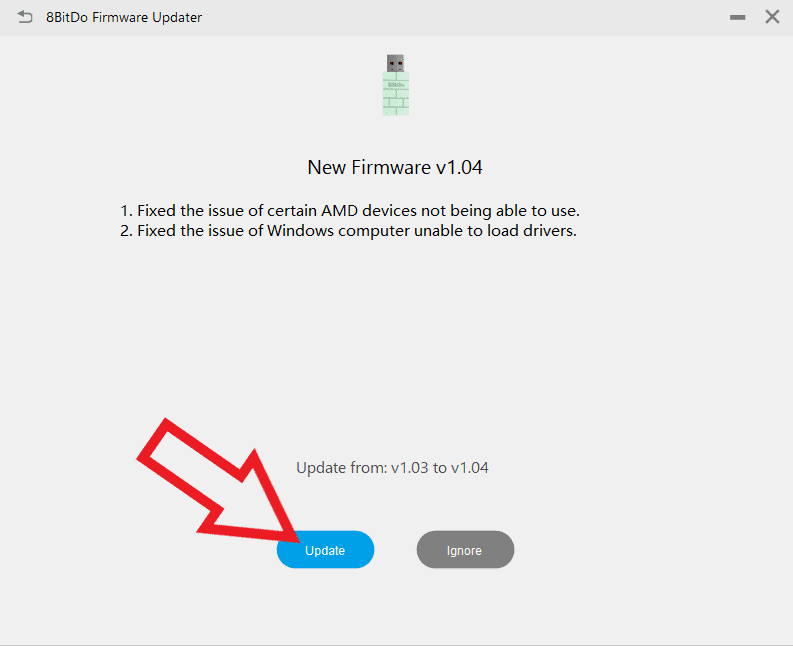
上の画像がアップグレードツールを開いた状態です、「2.4Gアダプタ」のフォームウェアの現在のバージョンは「1.03」で「1.04」にアップデートする事が出来るみたいですね、では「Update」ボタンをクリックしてアップデートを開始してください。
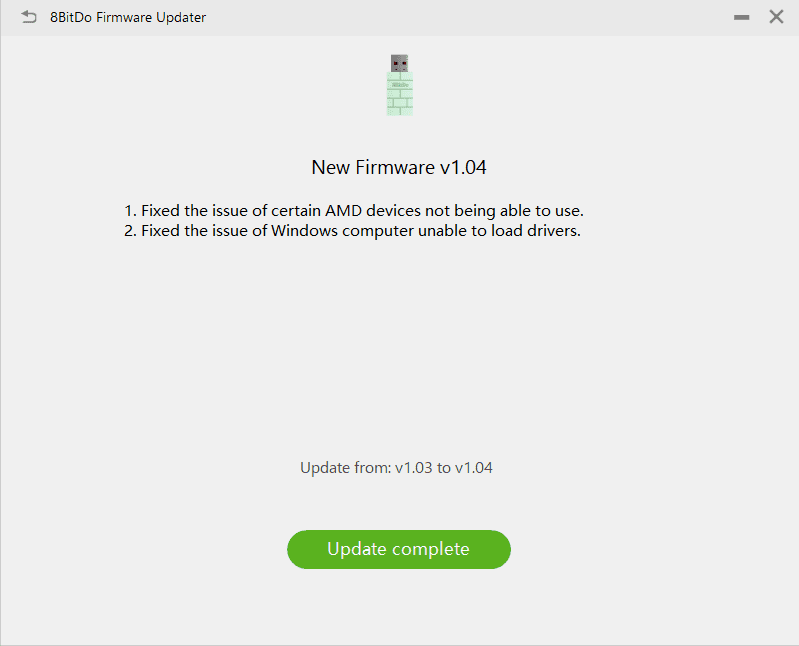
あとはアップデートが終了するまでお待ち下さい、「Update complete」のボタンが表示されたらフォームウェアのアップデートは完了ですね、コントローラー本体だけではなくアダプタのフォームウェアも忘れずに最新の状態に更新しておきましょう。

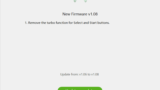


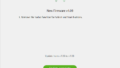

コメント